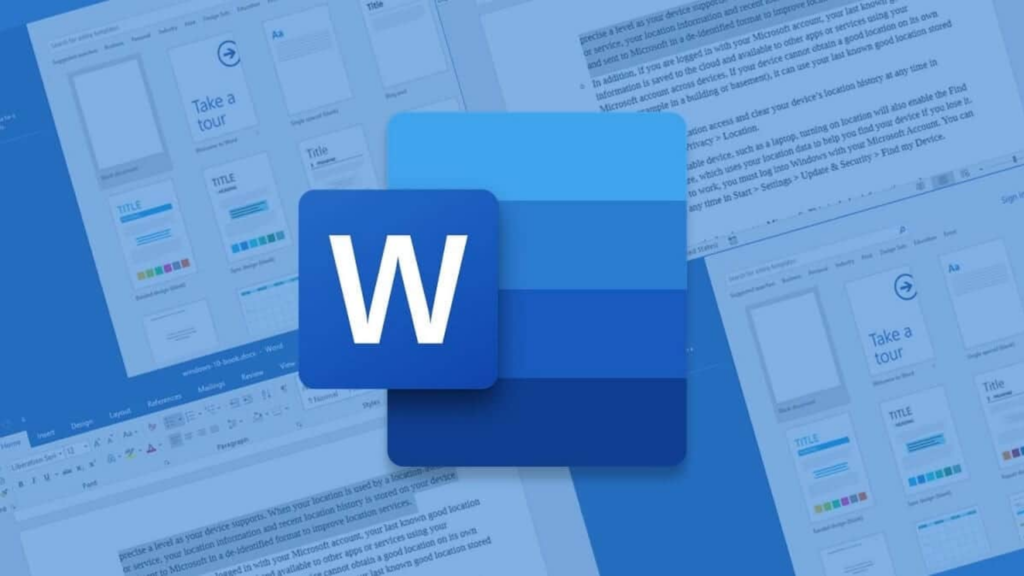Lỗi Not Responding lặp lại thường xuyên và liên tục sẽ gây ra nhiều phiền toái và cản trở trong công việc của bạn. Để hạn chế vấn đề nêu trên bạn cần nắm rõ những thông tin dưới đây để biết cách sửa sao cho hiệu quả.

Word Not Responding là gì?
Not Responding là một thông báo biểu thị rằng ứng dụng không còn hoạt động hay nhận phản hồi nữa. Lúc này trình soạn thảo văn bản Word sẽ bị đơ, lag khiến bạn không thể tiếp tục sử dụng.
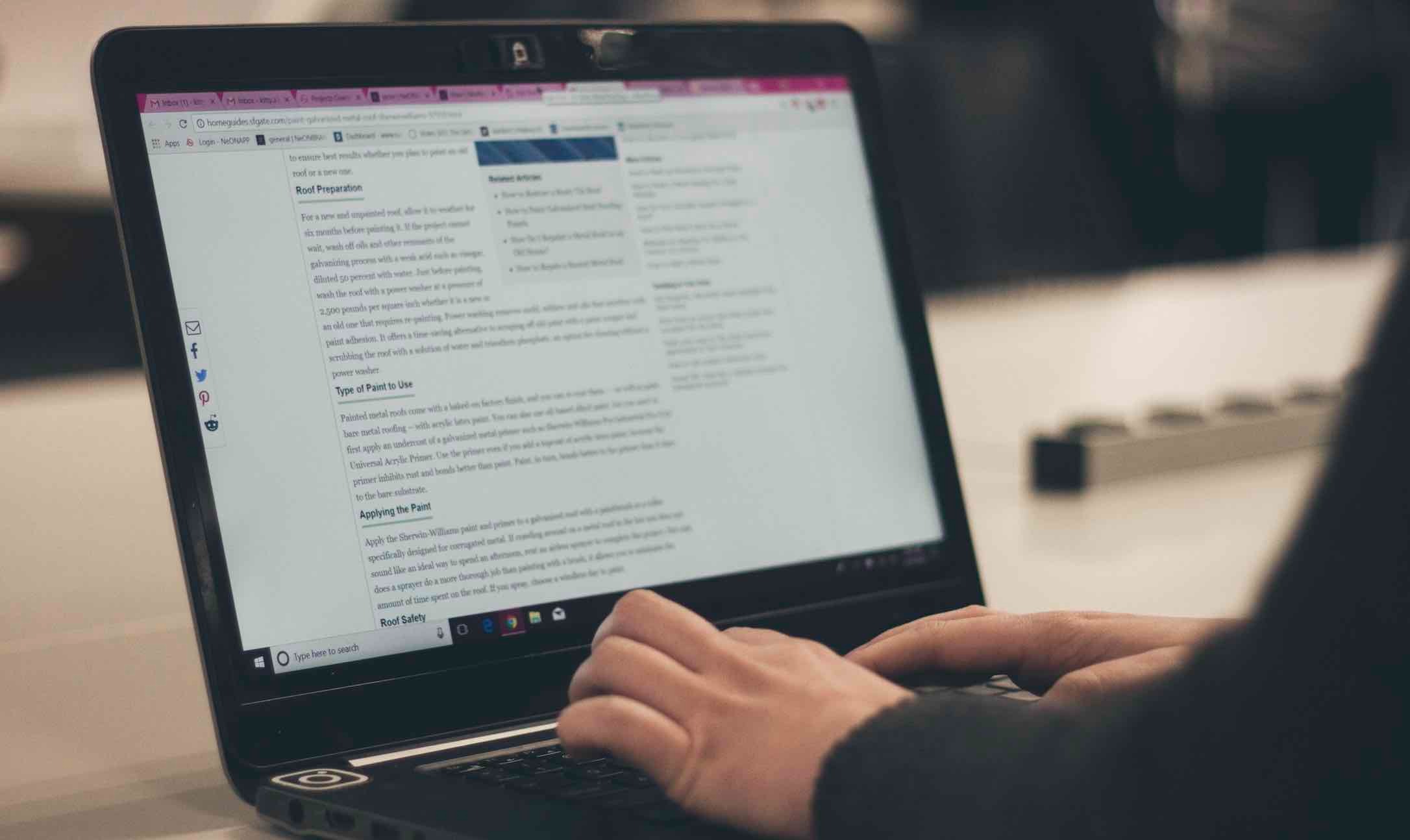
Nguyên nhân dẫn đến Word is Not Responding
Dưới đây là một số nguyên nhân gây ra lỗi Word Not Responding hay mắc phải:
- Do bộ nhớ thiết bị gặp tình trạng quá tải.
- Laptop hoặc máy tính của bạn bị nhiễm virus.
- Các phần mềm độc hại gây ra tình trạng Not Responding.
- Hây do tiện ích mà một số bên thứ ba Add-on gây ra.

Sửa lỗi Word Not Responding
Tắt Word bằng cách trực tiếp
Bạn có thể tắt bằng cách ấn chuột phải vào ứng dụng trên thanh công cụ. Sau đó Click Close all window để tắt Word là hoàn thành.
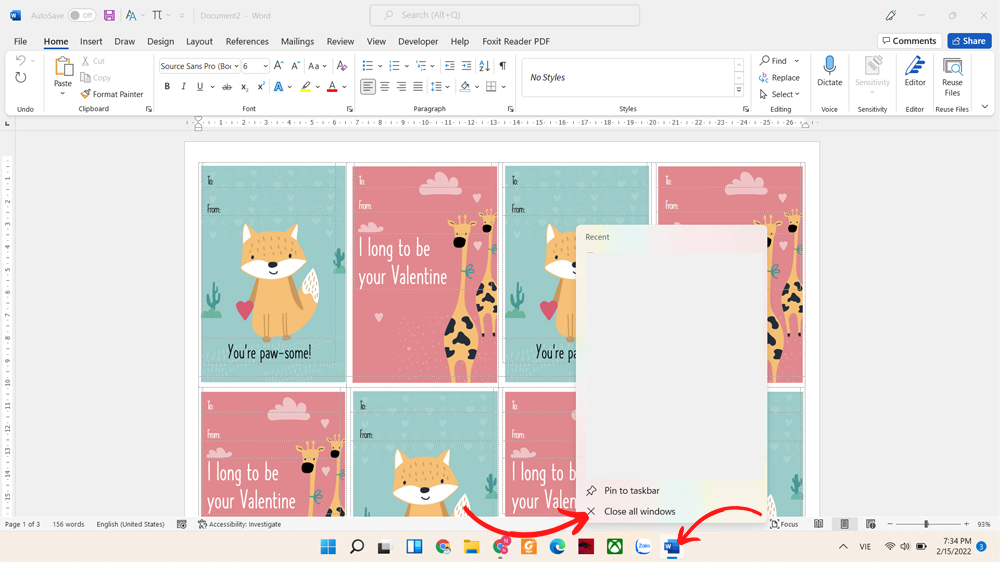
Thông qua tổ hợp phím
Để tắt nhanh ứng dụng Word khi gặp tình trạng Not Responding bằng tổ hợp phím Alt + F4 trên bàn phím.

Sử dụng Task Manager
Bạn có thể dùng Task Manager để tắt Word khi gặp tình trạng Not Responding bằng các bước sau:
Bước 1: Ấn tổ hợp phím Ctrl + Shift + Esc để mở Task Manager.

Bước 2: Bạn tìm ứng dụng Word đang bị lag, treo. Sau đó ấn End task để tắt là hoàn thành.

Thông qua trình Cài đặt trên laptop
Bạn có thể tắt ứng dụng đang gặp tình trạng đơ bằng cách sử dụng Cài đặt của laptop bằng cách thực hiện sau:
Bước 1: Ấn Start > Settings.

Bước 2: Chọn Apps > Apps & features.

Bước 3: Chọn ứng dụng bạn muốn tắt. Sau đó ấn chọn Advanced options.

Bước 4: Cuối cùng bạn tìm mục Terminate để tiến hành tắt ứng dụng là hoàn thành.

Tạm kết
Thủ thuật online vừa giải thích cho bạn Not Responding là gì và cách để khắc phục. Từ đó giúp bạn tránh được những sự cố trong quá trình sử dụng gây ảnh hưởng tới công việc.
- Xem thêm các bài viết: Thủ thuật Windows.
Theo Sforum
Tham khảo thêm các khóa học lập trình và blockchain tại: Học viện công nghệ Tekmonk

- Soạn bài nhớ rừng (ngắn gọn) – thế lữ – CÂU :
- Lập trình app mobile – App giao dịch chứng khoán của cậu bé học lớp 4 – Dương Thành An
- Top 5 app học tiếng Nga miễn phí tốt nhất cho newbie 2023
- 100 đội bóng hàng đầu trong bảng xếp hạng Úc năm 2022
- Top 8 app chỉnh body đẹp trong video trên điện thoại 2023
- Top 24 bài về kết quả bóng đá nét hay nhất 2022
- Bạn muốn chiến thắng trong các trận chiến Axie Infinity? Hãy xem hướng dẫn Combat trong Axie Infinity
- Bản cập nhật Axie Infinity sẽ giới thiệu các nâng cấp thẻ
- Có nên cập nhật lên Android 12 không khi Android 11 vẫn tốt?
- Nghề Lập trình viên có thu nhập khủng?